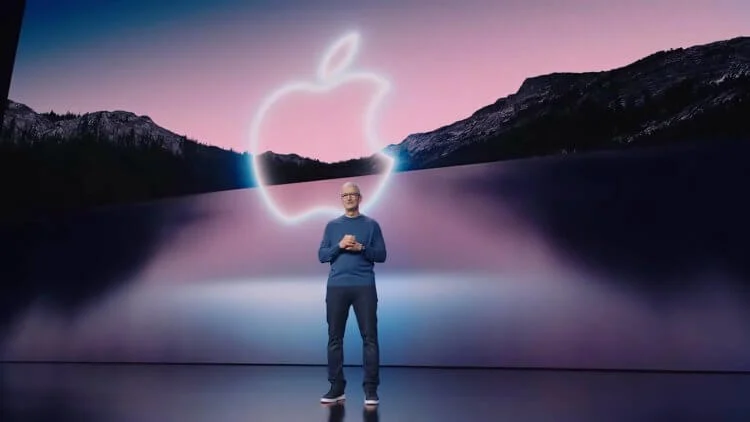Масово перенести контакти з Андроїда на Айфон або з Айфона на Айфон – не проблема. Все, що вам потрібно зробити, це використовувати свої облікові записи Google і Apple, і у вас не виникне жодних проблем із цим. Але що робити, якщо потрібно завантажити один номер телефону від іншого користувача? Ви не будете заганяти чужий обліковий запис у свій смартфон заради одного контакту. Звичайно, можна просто набити його руками, але це зовсім не наш метод.
Більш того, Айфон дозволяє перенести контакт практично з будь-якого пристрою всього за пару натискань без стороннього програмного забезпечення і будь-яких облікових записів. Найкрутіше те, що вам не доведеться вводити потрібний номер телефону в смартфон руками, що виключає помилки при наборі тексту.
Розпізнавання тексту на фотографії
Не всі знають, що камера в айфоні вміє розпізнавати текст і дозволяє в кілька тапів по екрану скопіювати його в буфер обміну для подальшого використання. Це функція iOS, якою ми збираємося скористатися. Для початку його потрібно активувати:
- Відкрийте налаштування на iPhone і перейдіть в розділ «Камера»;
- Активуйте перемикач «Показати виявлений текст».
Щоб перевірити, чи працює ця функція, запустіть камеру на iPhone, наведіть курсор на текст і натисніть на маленьку іконку в правому нижньому кутку видошукача. Це означає, що текст успішно розпізнано, і його можна копіювати.
Копіювання тексту з фотографії на iPhone
А далі починається найцікавіше. Тепер можна переходити до перенесення контакту з одного пристрою на інший. Коли я вперше побачила, що це можливо, то була приємно здивована. Просто зробіть наступне:
- Відкрийте потрібний контакт на пристрої, з якого хочете його скопіювати, і залиште на екрані;
- Запустіть камеру на iPhone;
- Наведіть камеру на номер телефону;
- Після того, як вона буде обведена жовтим кольором і в нижній частині видошукача з’явиться піктограма, натисніть на неї;
Вам буде запропоновано кілька дій на вибір: набрати виявлений номер, відправити повідомлення, додати в контакти або скопіювати в буфер обміну. Це дуже зручна функція. І найголовніше, що вам не потрібен доступ до інтернету, або будь-яких інших додатків, або спеціально створених облікових записів на різних ресурсах. Крута функція, про яку я раніше навіть не здогадувався, що вона зручна. Як ви вже, напевно, здогадалися, ця функція спрацьовує при скануванні номера телефону з екрану або з аркуша паперу.
Як набрати номер на айфоні
Якщо ви не плануєте додавати номер телефону до своїх контактів, а просто хочете зателефонувати йому, ви можете зробити це без виклику контекстного меню, яке пропонує кілька дій. Просто обмежтеся наступним:
- Знайдіть номер телефону, який потрібно відсканувати за допомогою камери;
- Запустіть камеру iPhone і наведіть її на номер телефону;
- Як тільки навколо номерного знака з’явиться жовта рамка і в кутку видошукача з’явиться спеціальний значок, натискаємо на нього;
- У нижній частині екрана з’явиться розпізнаний номер телефону;
- Щоб швидко набрати, торкніть його.
Відразу після цього відкриється телефон і почнеться дзвінок. Зверніть увагу, що після натискання на номер телефону на екрані iPhone ніяких додаткових підтверджень не потрібно. Ваш смартфон відразу почне дзвонити, тому ви можете відразу піднести його до вуха і почекати, поки співрозмовник візьме трубку.
Розпізнавання тексту на знімку екрана
Вам коли-небудь надсилали картинку або скріншот замість номера телефону в текстовому вигляді, який ви можете сміливо копіювати і вставляти, куди вам потрібно? Особливо мені пощастило з моїми співрозмовниками, і саме в такому вигляді вони надсилаються до мене. Уявляєте рівень зручності? Але, як виявилося, і цю проблему можна легко вирішити:
- Збережіть картинку з номером телефону в галерею iPhone;
- Відкрийте програму «Фотографії» та знайдіть збережене зображення;
- Дочекайтеся, поки в правому нижньому кутку не з’явиться спеціальна іконка, що дозволяє працювати з текстом на зображенні;
- Торкніться номера телефону один раз прямо на картинці, щоб відкрити контекстне меню, з якого його можна скопіювати, створити контакт, зателефонувати або відправити повідомлення;
- Або торкніться розпізнаного номера телефону внизу сторінки, щоб скористатися швидким набором.
До речі, за допомогою цього методу можна розпізнавати не тільки номери телефонів, а й час і дату створення подій в календарі і навіть QR-коди, які надсилаються вам у вигляді картинок або розміщуються на будь-яких сайтах. Рекомендую спробувати всі ці способи, і ви обов’язково оціните всю зручність.
Наступна презентація Apple відбудеться 7 травня. Що на ній покажуть?